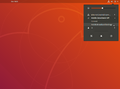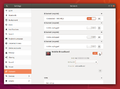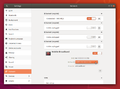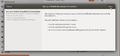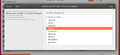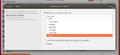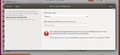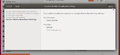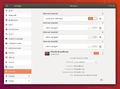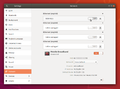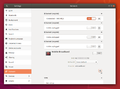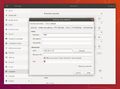Ubuntu LTE Verbindung
Ubuntu 18.04 LTS ermöglicht die einfache Konfiguration einer LTE Verbindung. In diesem Beispiel zeigen wir, wie Sie bei einem LES compact 4L System mit installiertem Quectel EG25-G MiniPCIe Modem und einer installierten SIM Karte eine LTE Verbindung via GUI konfigurieren. Informationen zur Konfiguration via Kommandozeile sind im Artikel Ubuntu LTE Verbindung via Kommandozeile dokumentiert.
Testumgebung
Beim Test der LTE Verbindung kamen folgende Komponenten zum Einsatz:
- LES compact 4L
- Quectel EG25-G Modem mit SIM-Karten-Slot
- Ubuntu 18.04.2 LTS Desktop
- Linux Kernel 4.15.0-54.58 und 4.18.0-25.26~18.04.1 (Test verlief mit beiden Kernel Versionen erfolgreich)
Einrichtung der LTE Verbindung
Die Einrichtung der LTE Verbindung ist mit wenigen Schritten über die GUI möglich:
SIM PIN konfigurieren
Falls Sie bei Ihrer SIM Karte die PIN aktiviert haben, müssen Sie die PIN in der Konfiguration hinterlegen:
Ausgaben Kommandozeile
ip
tk@les-compact-4l:~$ ip a
1: lo: <LOOPBACK,UP,LOWER_UP> mtu 65536 qdisc noqueue state UNKNOWN group default qlen 1000
link/loopback 00:00:00:00:00:00 brd 00:00:00:00:00:00
inet 127.0.0.1/8 scope host lo
valid_lft forever preferred_lft forever
inet6 ::1/128 scope host
valid_lft forever preferred_lft forever
2: enp1s0: <BROADCAST,MULTICAST,UP,LOWER_UP> mtu 1500 qdisc mq state UP group default qlen 1000
link/ether dc:58:bc:e0:00:16 brd ff:ff:ff:ff:ff:ff
3: enp2s0: <NO-CARRIER,BROADCAST,MULTICAST,UP> mtu 1500 qdisc mq state DOWN group default qlen 1000
link/ether dc:58:bc:e0:00:17 brd ff:ff:ff:ff:ff:ff
4: enp3s0: <NO-CARRIER,BROADCAST,MULTICAST,UP> mtu 1500 qdisc mq state DOWN group default qlen 1000
link/ether dc:58:bc:e0:00:18 brd ff:ff:ff:ff:ff:ff
5: enp4s0: <NO-CARRIER,BROADCAST,MULTICAST,UP> mtu 1500 qdisc mq state DOWN group default qlen 1000
link/ether dc:58:bc:e0:00:19 brd ff:ff:ff:ff:ff:ff
6: wwp0s20u5i4: <POINTOPOINT,MULTICAST,NOARP,UP,LOWER_UP> mtu 1500 qdisc fq_codel state UNKNOWN group default qlen 1000
link/none
inet 10.72.242.177/30 brd 10.72.242.179 scope global noprefixroute wwp0s20u5i4
valid_lft forever preferred_lft forever
tk@les-compact-4l:~$
Network Manager
Auf der Kommandozeile zeigt das CLI (nmcli) des Network Managers (nm) Informationen zur Verbindung[1]
root@les-compact-4l:~# nmcli device DEVICE TYPE STATE CONNECTION cdc-wdm1 gsm connected Yesss Default enp1s0 ethernet disconnected -- enp2s0 ethernet unavailable -- enp3s0 ethernet unavailable -- enp4s0 ethernet unavailable -- lo loopback unmanaged -- root@les-compact-4l:~# nmcli connection NAME UUID TYPE DEVICE Yesss Default 71f7de7b-4aa2-45a0-9e8b-66c72bd66982 gsm cdc-wdm1 Wired connection 1 70d0d474-2e56-362f-b6a7-a31b5c030e23 ethernet -- Wired connection 2 d6755138-c577-3464-93d2-56b512aed030 ethernet -- Wired connection 3 f1c550e6-9682-3fd7-b3b6-3a239908de7a ethernet -- Wired connection 4 f828e8ee-3807-353a-8dfb-598af0579825 ethernet --
Die Verbindungsinformationen zur LTE Verbindung sind in einer Datei unter /etc/NetworkManager/system-connections/ abgelegt:
root@les-compact-4l:~# ls -l /etc/NetworkManager/system-connections/Yesss\ Default -rw------- 1 root root 265 Jul 10 16:44 '/etc/NetworkManager/system-connections/Yesss Default' root@les-compact-4l:~# cat /etc/NetworkManager/system-connections/Yesss\ Default [connection] id=Yesss Default uuid=71f7de7b-4aa2-45a0-9e8b-66c72bd66982 type=gsm autoconnect=false permissions= [gsm] apn=web.yesss.at number=*99# [serial] baud=115200 [ipv4] dns-search= method=auto [ipv6] addr-gen-mode=stable-privacy dns-search= method=ignore root@les-compact-4l:~#
Modem Manager
Das Modem selbst kann auf der Kommandozeile über den Modem Manager verwaltet werden:[2]
root@les-compact-4l:~# mmcli -L
/org/freedesktop/ModemManager1/Modem/0 [QUALCOMM INCORPORATED] QUECTEL Mobile Broadband Module
root@les-compact-4l:~# mmcli -L -v
[10 Jul 2019, 17:35:18] [Debug] ModemManager process found at ':1.144'
/org/freedesktop/ModemManager1/Modem/0 [QUALCOMM INCORPORATED] QUECTEL Mobile Broadband Module
root@les-compact-4l:~# mmcli -m /org/freedesktop/ModemManager1/Modem/0 --firmware-list
----------------
Firmware | list: n/a
root@les-compact-4l:~# mmcli -m /org/freedesktop/ModemManager1/Modem/0 --oma-status
error: modem has no OMA capabilities
root@les-compact-4l:~# mmcli -m 0 | grep SIM
SIM | dbus path: /org/freedesktop/ModemManager1/SIM/0
root@les-compact-4l:~# mmcli -m /org/freedesktop/ModemManager1/Modem/0 --location-status
------------------------
Location | capabilities: 3gpp-lac-ci, gps-raw, gps-nmea, agps
| enabled: 3gpp-lac-ci
| signals: no
------------------------
GPS | refresh rate: 30 seconds
root@les-compact-4l:~# mmcli -m /org/freedesktop/ModemManager1/Modem/0 --location-get
--------------------------
3GPP | operator code: 232
| operator name: 1
| location area code: FFFE
| tracking area code: 157D
| cell id: 001A240B
root@les-compact-4l:~# mmcli -m /org/freedesktop/ModemManager1/Modem/0 --messaging-status
-------------------------------
Messaging | supported storages: sm, me
| default storages: me
root@les-compact-4l:~#
dmesg Ausgabe
Die Ausgabe von dmesg erleichtert bei Problemen (z.B. nicht erkanntes Modem) die weitere Analyse. Unter Ubuntu 18.04 (mit Linux Kernel 4.18) wird das Quectel EG-25G korrekt als USB-Modem erkannt. Die Ausgabe von dmesg sieht dabei folgendermaßen aus:
tk@les-compact-4l:~$ dmesg | grep -i usb [...] [ 2.140490] usb 1-5: new high-speed USB device number 3 using xhci_hcd [ 2.302664] usb 1-5: New USB device found, idVendor=2c7c, idProduct=0125, bcdDevice= 3.18 [ 2.302669] usb 1-5: New USB device strings: Mfr=1, Product=2, SerialNumber=0 [ 2.302673] usb 1-5: Product: EG25-G [ 2.302676] usb 1-5: Manufacturer: Quectel [...] [ 4.624952] usbcore: registered new interface driver usbserial_generic [ 4.624977] usbserial: USB Serial support registered for generic [ 4.639473] usbcore: registered new interface driver option [ 4.639496] usbserial: USB Serial support registered for GSM modem (1-port) [ 4.643080] usb 1-5: GSM modem (1-port) converter now attached to ttyUSB0 [ 4.652334] usb 1-5: GSM modem (1-port) converter now attached to ttyUSB1 [ 4.658608] usb 1-5: GSM modem (1-port) converter now attached to ttyUSB2 [ 4.659643] usb 1-5: GSM modem (1-port) converter now attached to ttyUSB3 [ 4.687952] usbcore: registered new interface driver cdc_wdm [ 4.702212] qmi_wwan 1-5:1.4: cdc-wdm1: USB WDM device [ 4.706604] qmi_wwan 1-5:1.4 wwan0: register 'qmi_wwan' at usb-0000:00:14.0-5, WWAN/QMI device, 02:6f:98:ba:cd:04 [ 4.706678] usbcore: registered new interface driver qmi_wwan
lsusb Ausgabe
tk@les-compact-4l:~$ lsusb Bus 002 Device 001: ID 1d6b:0003 Linux Foundation 3.0 root hub Bus 001 Device 003: ID 2c7c:0125 Bus 001 Device 002: ID 046d:c52e Logitech, Inc. MK260 Wireless Combo Receiver Bus 001 Device 001: ID 1d6b:0002 Linux Foundation 2.0 root hub
Die Verbose-Ausgabe von lsusb für das Modem steht hier zur Information bereit:
usb-devices Ausgabe
In der Ausgabe von usb-devices ist zu sehen, dass das Quectel EG25-G Modem als USB 2.0 Gerät (Spd=480) erkannt wird:
tk@les-compact-4l:~$ usb-devices T: Bus=01 Lev=00 Prnt=00 Port=00 Cnt=00 Dev#= 1 Spd=480 MxCh= 7 D: Ver= 2.00 Cls=09(hub ) Sub=00 Prot=01 MxPS=64 #Cfgs= 1 P: Vendor=1d6b ProdID=0002 Rev=04.15 S: Manufacturer=Linux 4.15.0-54-generic xhci-hcd S: Product=xHCI Host Controller S: SerialNumber=0000:00:14.0 C: #Ifs= 1 Cfg#= 1 Atr=e0 MxPwr=0mA I: If#= 0 Alt= 0 #EPs= 1 Cls=09(hub ) Sub=00 Prot=00 Driver=hub T: Bus=01 Lev=01 Prnt=01 Port=00 Cnt=01 Dev#= 2 Spd=12 MxCh= 0 D: Ver= 2.00 Cls=00(>ifc ) Sub=00 Prot=00 MxPS= 8 #Cfgs= 1 P: Vendor=046d ProdID=c52e Rev=15.00 S: Manufacturer=Logitech S: Product=USB Receiver C: #Ifs= 2 Cfg#= 1 Atr=a0 MxPwr=98mA I: If#= 0 Alt= 0 #EPs= 1 Cls=03(HID ) Sub=01 Prot=01 Driver=usbhid I: If#= 1 Alt= 0 #EPs= 1 Cls=03(HID ) Sub=01 Prot=02 Driver=usbhid T: Bus=01 Lev=01 Prnt=01 Port=04 Cnt=02 Dev#= 3 Spd=480 MxCh= 0 D: Ver= 2.00 Cls=ef(misc ) Sub=02 Prot=01 MxPS=64 #Cfgs= 1 P: Vendor=2c7c ProdID=0125 Rev=03.18 S: Manufacturer=Quectel S: Product=EG25-G C: #Ifs= 5 Cfg#= 1 Atr=a0 MxPwr=500mA I: If#= 0 Alt= 0 #EPs= 2 Cls=ff(vend.) Sub=ff Prot=ff Driver=option I: If#= 1 Alt= 0 #EPs= 3 Cls=ff(vend.) Sub=00 Prot=00 Driver=option I: If#= 2 Alt= 0 #EPs= 3 Cls=ff(vend.) Sub=00 Prot=00 Driver=option I: If#= 3 Alt= 0 #EPs= 3 Cls=ff(vend.) Sub=00 Prot=00 Driver=option I: If#= 4 Alt= 0 #EPs= 3 Cls=ff(vend.) Sub=ff Prot=ff Driver=qmi_wwan T: Bus=02 Lev=00 Prnt=00 Port=00 Cnt=00 Dev#= 1 Spd=5000 MxCh= 6 D: Ver= 3.00 Cls=09(hub ) Sub=00 Prot=03 MxPS= 9 #Cfgs= 1 P: Vendor=1d6b ProdID=0003 Rev=04.15 S: Manufacturer=Linux 4.15.0-54-generic xhci-hcd S: Product=xHCI Host Controller S: SerialNumber=0000:00:14.0 C: #Ifs= 1 Cfg#= 1 Atr=e0 MxPwr=0mA I: If#= 0 Alt= 0 #EPs= 1 Cls=09(hub ) Sub=00 Prot=00 Driver=hub
modinfo qmi_wwan Ausgabe
tk@les-compact-4l:~$ modinfo qmi_wwan filename: /lib/modules/4.15.0-54-generic/kernel/drivers/net/usb/qmi_wwan.ko license: GPL description: Qualcomm MSM Interface (QMI) WWAN driver author: Bjørn Mork <bjorn@mork.no> srcversion: D0C8B2FEE75242D14A63187 alias: usb:v1410pA021d*dc*dsc*dp*ic*isc*ip*in00* [...] alias: usb:v12D1p*d*dc*dsc*dp*icFFisc01ip09in* depends: usbnet,cdc-wdm retpoline: Y intree: Y name: qmi_wwan vermagic: 4.15.0-54-generic SMP mod_unload signat: PKCS#7 signer: sig_key: sig_hashalgo: md4
SMS Server Tools
Falls Sie das Modem für den Versand von SMS (z.B. in einer Monitoring-Umgebung) verwenden möchten, können Sie dies mit den SMS Server Tools tun.
In diesem Fall darf das Modem jedoch nicht für eine LTE Verbindung genutzt werden, weil der laufende Modem Manager den Zugriff auf die Gerätedatei durch die SMS Server Tools blockieren würde.
Für den Einsatz der SMS Server Tools stellen Sie also sicher, dass der Modem Manager nicht verwendet wird:
sudo systemctl disable ModemManager ps -eaf | grep -i ModemManager
Falls noch ModemManager Prozesse laufen, beenden Sie diese mittels kill.
Anschließend können Sie die SMS Server Tools wie im Artikel SMS Server Tools Installation unter Ubuntu einrichten.
Einzelnachweise
- ↑ NetworkManager ohne GUI (wiki.ubuntuusers.de)
- ↑ nmcli Manpage (manpages.ubuntu.com)
|
Autor: Werner Fischer Werner Fischer arbeitet im Product Management Team von Thomas-Krenn. Er evaluiert dabei neueste Technologien und teilt sein Wissen in Fachartikeln, bei Konferenzen und im Thomas-Krenn Wiki. Bereits 2005 - ein Jahr nach seinem Abschluss des Studiums zu Computer- und Mediensicherheit an der FH Hagenberg - heuerte er beim bayerischen Server-Hersteller an. Als Öffi-Fan nutzt er gerne Bus & Bahn und genießt seinen morgendlichen Spaziergang ins Büro.
|